一直用着谷歌音乐播放器,也保存着它的链接。
偶然发现嬴政网友从Google Music官方提取了Flash文件,感觉还不错,共享出来。
使用方法:
1 直接用浏览器打开Flash文件(有些朋友用浏览器打开没有内容加载,可能是Flash的安全机制限制了)
2 用官方的本地Flash播放器。由于安全限制,不能直接使用,可以使用官方的本地播放器打开Flash文件后选择 文件–》创建播放器,这样会生成一个EXE文件,运行这个EXE文件即可在线播放(此方法一定成功)
下载地址:请猛击
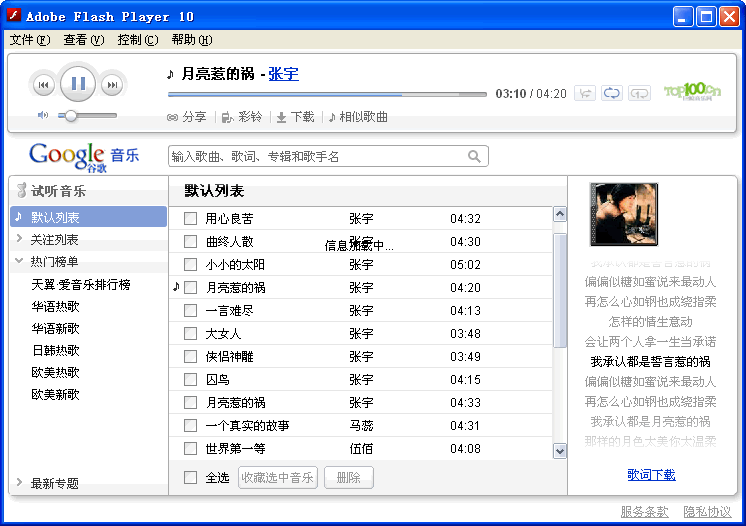
一直用着谷歌音乐播放器,也保存着它的链接。
偶然发现嬴政网友从Google Music官方提取了Flash文件,感觉还不错,共享出来。
使用方法:
1 直接用浏览器打开Flash文件(有些朋友用浏览器打开没有内容加载,可能是Flash的安全机制限制了)
2 用官方的本地Flash播放器。由于安全限制,不能直接使用,可以使用官方的本地播放器打开Flash文件后选择 文件–》创建播放器,这样会生成一个EXE文件,运行这个EXE文件即可在线播放(此方法一定成功)
下载地址:请猛击
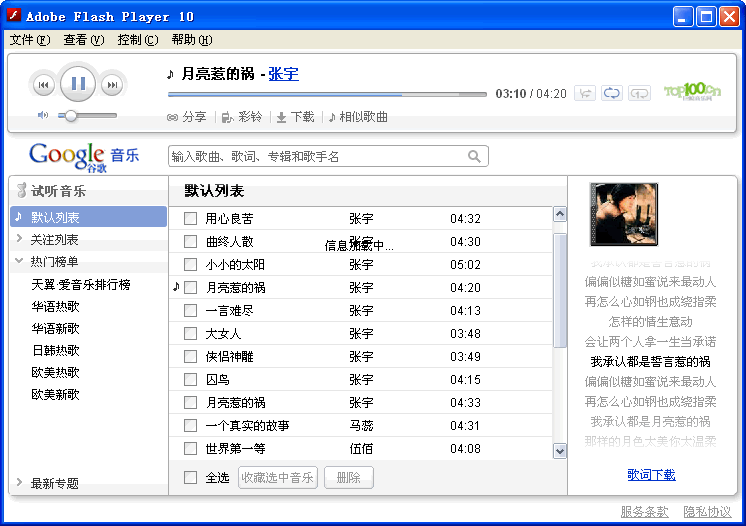
freehostia提供的空间虽然很好,但带宽小 空间小 单文件小 数据库小(这么多的问题注定了很多朋友看不上,却刚好是我使用它的原因,肯定不会被墙呗,是宝贝大家要知道珍惜)。所以我也舍不得用这个空间当图床,手上刚好有个月流量100G的空着,就用它吧,希望不要被谷歌百度之流搜刮到,菩萨保佑!地址也就不放出来了,是朋友的我自然会让你知晓
然后就想找个php相册源程序,ImageVue算是不错(中文版下载和教程请进),SlideShowPro Director也很好(网上找不着破解版的请M我,我这有现成的),不过都不容易上手修改,至少那些语言我不敢乱动,这让我很心烦!
于是我去站长网找到了美优相册管理系统1.0,试用后的感觉:麻雀虽小五脏俱全,简约而不简单!
小改了几个地方,弄得像盗版一样,baoling兄,这个应该是开源的吧?
1 “管理”登录时页面上最好有个“回首页”的链接 ,因为很多朋友都会误点开看稀奇,结果又不能直接回转页面
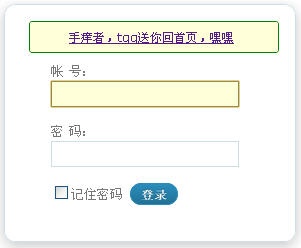
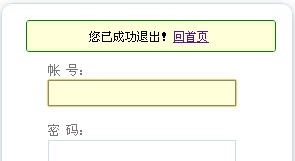 以上两点自己小改源码即可做到(core/views/admin/login.php),作者可以考虑下我的建议
以上两点自己小改源码即可做到(core/views/admin/login.php),作者可以考虑下我的建议
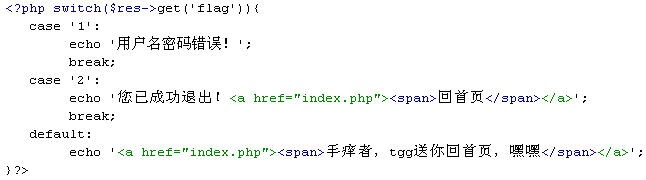 4 然后作了几个丢脸的事,把作者的信息都改成自己的了(core/views/front head.php与foot.php),主要是为了好玩,还望baoling兄勿介
4 然后作了几个丢脸的事,把作者的信息都改成自己的了(core/views/front head.php与foot.php),主要是为了好玩,还望baoling兄勿介
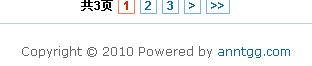

5 建议程序修改为“打开网址先见相册”,先看到所有图片的感觉不好,毕竟有些图片重要有些却是无用!不然就只能像我这样,一个空间两个相册,一个正常一个图床!
6 图片地址能不能更好地隐藏呢?拒绝外链也是不行,毕竟自己需要用啊!还有就是最好能有水印功能!
7 强烈推荐推荐使用美优相册管理系统1.0,作者baoling马上就有1.1更新了哦,希望大家支持!
8 强烈要求作者加我为好友,我太欣赏他了,呵呵呵呵
向大家推荐这个软件。
关于软件的使用感受,亚选(关注E-learning,大家可以看看他的博客)介绍的比较好,直接引用。
iSpring Free是一款免费的PPT转换flash工 具,可以轻松地将PPT演示文档转换为对Web友好的Flash影片格式,转换的同时将会保留原有的可视化与动画效果,而Flash格式的最大特点是体积 小巧、易于分发,兼容所有的操作系统和浏览器等。而这一切都是免费的,虽然收费的Pro版能自定义更多的选项,Free版的对我们日常情况也已经够用了!
iSpring 是以PowerPoint插件的形式工作的,下载解压后先运行 !)iSpringFree_绿化工具.exe,选择 安装 后会自动添加插件,再打开PowerPoint就能看到了;iSpring Free 5.0(v5.0.0 Build 2834)已完全兼 容Office 2010及Windows 7。
我在PowerPoint 2003/2007/2010下测试通过,转换效果很是不错,与原有PPT文档相差无几,只是对一些图像质量有所下降,应是压缩的缘故! 若绿色版有问题,请使用官方安装版。
* 支持PowerPoint 2000/XP/2003/2007/2010;
* 支持超链接和动作按钮;
* 超过180中的PowerPoint动画效果;
* 支持所有的PowerPoint幻灯片切换效果;
* 单击即可轻松转换;
* 嵌入式的音乐、音频支持;
* 自动同步动画与声音;
* 嵌入视频剪辑与Flash影片;
* 基于Flash的播放器;
* 将YouTube视频插入到幻 灯片中。
你可以直接点击 Quick Publish 直接发布为Flash影片,iSpring会以默认参数发布,生成SWF与HTML文件,同时保存到文档文档目录;需要自定义的话请点击 Publish 会跳出选项对话框,再设置相关选项即可。下载请移步这里http://www.portablesoft.cn/ispring-free/
大师版的http://www.portablesoft.cn/ispring-presenter/
性能较低系统
| 参考配置:CPU 奔腾4 或 速龙xp 以下,内存256M及以下,显卡 GeFoce5200 或 RADEON 9200 及以下。由于系统性能较低,推荐设置以速度优化为主: 1、使用DirectX或Direct3D视频输出。 2、关闭除截图以外的所有视频滤镜。 3、打开允许视频丢帧选项。 4、播放器优先级设置为高。 5、关闭除高级音频过滤器速度优化以外的所有音频滤镜。 6、关闭音量增益。 7、打开跳过循环过滤器解码设置。 |
| 高性能系统 |
| 参考配置:CPU Intel 奔腾D双核及以上 AMD 速龙X2 5000+及以上,内存1G及以上(Vista、Windows 7要求2G以上内存),显卡 GeFoce6600 或 RADEON 9600及以上。由于系统性能较高,推荐设置以播放质量优化为主: 1、推荐使用OpenGL或Direct3D视频输出,也可选择DirectX输出。 2、推荐打开亮度/对比度/饱和度和色度调节滤镜(如果觉得视频较暗,可把亮度默认值设置为 3-5)。 3、播放器优先级设置为自动或高于标准。 4、推荐打开音量正常化滤镜。 |
| Vista、Windows 7操作系统 |
| 推荐使用Direct3D或OpenGL视频输出,可兼容Aero(玻璃)特效。 Direct3D兼容性比OpenGL更好,但Direct3D输出目前还不支持亮度/对比度/饱和度等调节功能。 由于运行Vista、Windows 7的电脑的性能已经比较高,可参考高性能下的推荐设置。 |